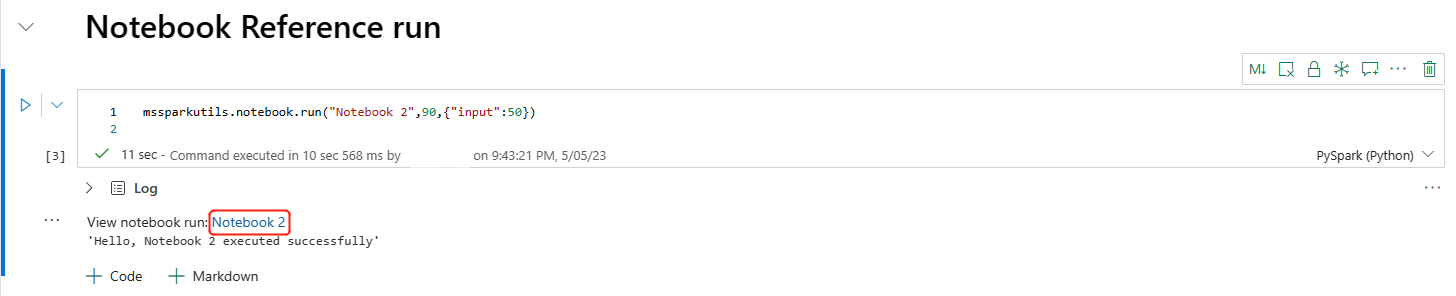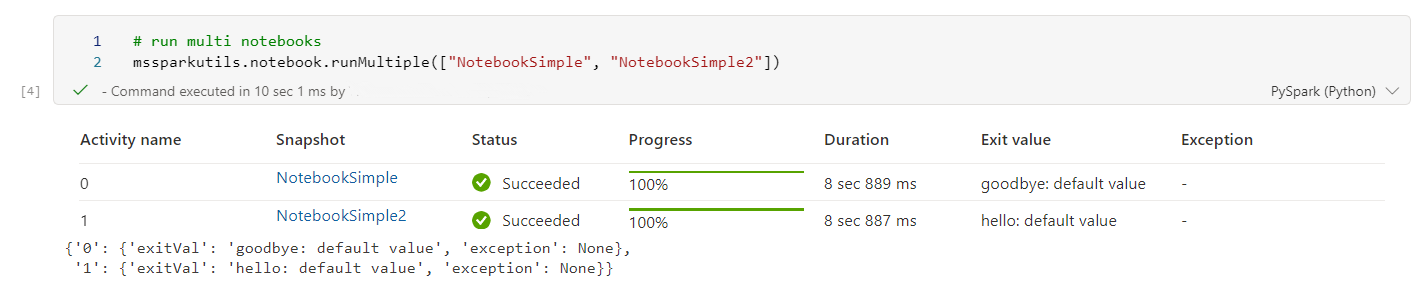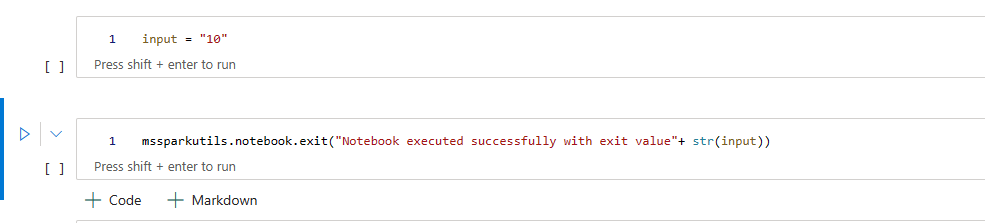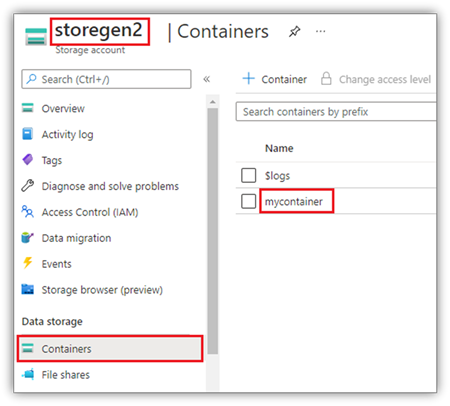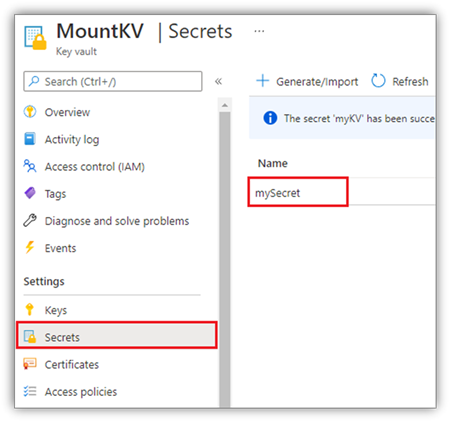Nota
L'accesso a questa pagina richiede l'autorizzazione. È possibile provare ad accedere o modificare le directory.
L'accesso a questa pagina richiede l'autorizzazione. È possibile provare a modificare le directory.
Microsoft Spark Utilities (MSSparkUtils) è un pacchetto predefinito che consente di eseguire facilmente attività comuni. È possibile usare MSSparkUtils per lavorare con i file system, per ottenere variabili di ambiente, per concatenare i notebook e per lavorare con i segreti. Il pacchetto MSSparkUtils è disponibile nelle pipeline di PySpark (Python), Scala, notebook SparkR e Fabric.
Nota
- MsSparkUtils è stato rinominato ufficialmente NotebookUtils. Il codice esistente rimarrà compatibile con le versioni precedenti e non causerà modifiche di rilievo. È fortemente consigliato di eseguire l'aggiornamento a notebookutils per garantire il supporto continuo e l'accesso alle nuove funzionalità. Il namespace mssparkutils verrà dismesso in futuro.
- NotebookUtils è progettato per funzionare con Spark 3.4 (Runtime v1.2) e versioni successive. In futuro, tutte le nuove funzionalità e aggiornamenti saranno supportati esclusivamente con lo spazio dei nomi notebookutils.
Utilità di file system
mssparkutils.fs fornisce utilità per l'uso di vari file system, tra cui Azure Data Lake Storage (ADLS) Gen2 e Archiviazione BLOB di Azure. Assicurarsi di configurare l'accesso ad Azure Data Lake Storage Gen2 e Archiviazione BLOB di Azure in modo appropriato.
Usare i comandi seguenti per una panoramica dei metodi disponibili:
from notebookutils import mssparkutils
mssparkutils.fs.help()
Risultato
mssparkutils.fs provides utilities for working with various FileSystems.
Below is overview about the available methods:
cp(from: String, to: String, recurse: Boolean = false): Boolean -> Copies a file or directory, possibly across FileSystems
mv(from: String, to: String, recurse: Boolean = false): Boolean -> Moves a file or directory, possibly across FileSystems
ls(dir: String): Array -> Lists the contents of a directory
mkdirs(dir: String): Boolean -> Creates the given directory if it does not exist, also creating any necessary parent directories
put(file: String, contents: String, overwrite: Boolean = false): Boolean -> Writes the given String out to a file, encoded in UTF-8
head(file: String, maxBytes: int = 1024 * 100): String -> Returns up to the first 'maxBytes' bytes of the given file as a String encoded in UTF-8
append(file: String, content: String, createFileIfNotExists: Boolean): Boolean -> Append the content to a file
rm(dir: String, recurse: Boolean = false): Boolean -> Removes a file or directory
exists(file: String): Boolean -> Check if a file or directory exists
mount(source: String, mountPoint: String, extraConfigs: Map[String, Any]): Boolean -> Mounts the given remote storage directory at the given mount point
unmount(mountPoint: String): Boolean -> Deletes a mount point
mounts(): Array[MountPointInfo] -> Show information about what is mounted
getMountPath(mountPoint: String, scope: String = ""): String -> Gets the local path of the mount point
Use mssparkutils.fs.help("methodName") for more info about a method.
MSSparkUtils funziona con il file system nello stesso modo delle API Spark. Usare mssparkuitls.fs.mkdirs() e Fabric Lakehouse come esempio:
| Utilizzo | Percorso relativo dalla radice HDFS | Percorso assoluto per il file system ABFS | Percorso assoluto del file system locale nel nodo driver |
|---|---|---|---|
| Lakehouse non predefinito | Non supportato | mssparkutils.fs.mkdirs("abfss://<nome_contenitore>@<nome_account_archiviazione>.dfs.core.windows.net/<nuova_dir>") | mssparkutils.fs.mkdirs("file:/<nuova_dir>") |
| Lakehouse predefinito | Directory sotto "Files" o "Tabelle": mssparkutils.fs.mkdirs("Files/<new_dir>") | mssparkutils.fs.mkdirs("abfss://<nome_contenitore>@<nome_account_archiviazione>.dfs.core.windows.net/<nuova_dir>") | mssparkutils.fs.mkdirs("file:/<nuova_dir>") |
Elencare file
Per elencare il contenuto di una directory, usare mssparkutils.fs.ls('Percorso della directory'). Ad esempio:
mssparkutils.fs.ls("Files/tmp") # works with the default lakehouse files using relative path
mssparkutils.fs.ls("abfss://<container_name>@<storage_account_name>.dfs.core.windows.net/<path>") # based on ABFS file system
mssparkutils.fs.ls("file:/tmp") # based on local file system of driver node
Visualizzazione delle proprietà di file
Questo metodo restituisce le proprietà dei file, tra cui nome file, percorso file, dimensioni del file e se si tratta di una directory e di un file.
files = mssparkutils.fs.ls('Your directory path')
for file in files:
print(file.name, file.isDir, file.isFile, file.path, file.size)
Creare una nuova cartella
Questo metodo crea la cartella specificata, se non esiste, e crea eventuali cartelle padre necessarie.
mssparkutils.fs.mkdirs('new directory name')
mssparkutils.fs. mkdirs("Files/<new_dir>") # works with the default lakehouse files using relative path
mssparkutils.fs.ls("abfss://<container_name>@<storage_account_name>.dfs.core.windows.net/<new_dir>") # based on ABFS file system
mssparkutils.fs.ls("file:/<new_dir>") # based on local file system of driver node
Copia file
Questo metodo copia un file o una directory e supporta l'attività di copia tra file system.
mssparkutils.fs.cp('source file or directory', 'destination file or directory', True)# Set the third parameter as True to copy all files and directories recursively
File di copia con prestazioni elevate
Questo metodo offre un modo più rapido per copiare o spostare file, in particolare volumi elevati di dati.
mssparkutils.fs.fastcp('source file or directory', 'destination file or directory', True)# Set the third parameter as True to copy all files and directories recursively
Anteprima del contenuto del file
Questo metodo restituisce fino ai primi 'maxBytes' byte del file specificato come stringa codificata in UTF-8.
# Set the second parameter as an integer for the maxBytes to read
mssparkutils.fs.head('file path', <maxBytes>)
Sposta file
Questo metodo sposta un file o una directory e supporta spostamenti tra file system.
mssparkutils.fs.mv('source file or directory', 'destination directory', True) # Set the last parameter as True to firstly create the parent directory if it does not exist
mssparkutils.fs.mv('source file or directory', 'destination directory', True, True) # Set the third parameter to True to firstly create the parent directory if it does not exist. Set the last parameter to True to overwrite the updates.
Scrivere il file
Questo metodo scrive la stringa specificata in un file codificato in UTF-8.
mssparkutils.fs.put("file path", "content to write", True) # Set the last parameter as True to overwrite the file if it existed already
Accodare contenuto a un file
Questo metodo accoda la stringa specificata a un file codificato in UTF-8.
mssparkutils.fs.append("file path", "content to append", True) # Set the last parameter as True to create the file if it does not exist
Nota
Quando si usa l'API mssparkutils.fs.append in un for ciclo per scrivere nello stesso file, è consigliabile aggiungere un'istruzione sleep intorno a 0,5s~1s tra le scritture ricorrenti. Questo perché l'operazione mssparkutils.fs.append interna flush dell'API è asincrona, quindi un breve ritardo contribuisce a garantire l'integrità dei dati.
Eliminare un file o una directory
Questo metodo rimuove un file o una directory.
mssparkutils.fs.rm('file path', True) # Set the last parameter as True to remove all files and directories recursively
Montare/smontare cartella
Per altre informazioni sull'uso dettagliato, vedere Montaggio e smontaggio di file.
Le utilità del notebook
Usare le utilità per notebook MSSparkUtils per eseguire un notebook o uscire da un notebook con un valore. Usare il comando seguente per ottenere una panoramica dei metodi disponibili:
mssparkutils.notebook.help()
Prodotto:
exit(value: String): Raises NotebookExit Exception -> This method lets you exit a notebook with a value.
run(path: String, timeoutSeconds: int, arguments: Map): String -> This method runs a notebook and returns its exit value.
Nota
Le utilità notebook non sono applicabili per le definizioni dei lavori Apache Spark (SJD).
Fare riferimento a un notebook
Questo metodo fa riferimento a un notebook e restituisce il relativo valore di uscita. È possibile eseguire chiamate di funzione di annidamento in un notebook in modo interattivo o in una pipeline. Il notebook a cui si fa riferimento viene eseguito nel pool di Spark del notebook che chiama questa funzione.
mssparkutils.notebook.run("notebook name", <timeoutSeconds>, <parameterMap>, <workspaceId>)
Ad esempio:
mssparkutils.notebook.run("Sample1", 90, {"input": 20 })
Un notebook Fabric supporta anche il riferimento ai notebook in più aree di lavoro specificando l'ID area di lavoro.
mssparkutils.notebook.run("Sample1", 90, {"input": 20 }, "fe0a6e2a-a909-4aa3-a698-0a651de790aa")
Puoi aprire il link dello snapshot dell'esecuzione di riferimento nell'output della cella. Lo snapshot acquisisce i risultati dell'esecuzione del codice e consente di eseguire facilmente il debug di un'esecuzione di riferimento.
Screenshot di una schermata con i risultati dell'esecuzione del codice.
Nota
- Il notebook di riferimento tra aree di lavoro è supportato dal runtime versione 1.2 e successive.
- Se si utilizzano i file in Risorsa notebook, usare
mssparkutils.nbResPathnel notebook di riferimento per assicurarsi che punti alla stessa cartella dell'esecuzione interattiva.
Fare riferimento all’esecuzione più notebook in parallelo
Importante
Questa funzionalità è in anteprima.
Il metodo mssparkutils.notebook.runMultiple() consente di eseguire più notebook in parallelo o con una struttura topologica predefinita. L'API utilizza un'implementazione multithread per inviare, mettere in coda e monitorare i notebook secondari che vengono eseguiti su istanze REPL isolate (read-eval-print-loop) all'interno della sessione Spark esistente. Le risorse di calcolo delle sessioni vengono condivise dai notebook figli a cui si fa riferimento.
Con mssparkutils.notebook.runMultiple() è possibile:
Eseguire più notebook contemporaneamente senza attendere il completamento di ognuno.
Specificare le dipendenze e l'ordine di esecuzione per i notebook usando un formato JSON semplice.
Ottimizzare l'uso delle risorse di calcolo di Spark e ridurre i costi dei progetti Fabric.
Guarda gli snapshot di ogni record di esecuzione del notebook nell'output ed effettua il debug o monitora comodamente le attività del notebook.
Ottenere il valore di uscita di ogni attività esecutiva e usarlo in attività successive.
È anche possibile provare a eseguire mssparkutils.notebook.help("runMultiple") per trovare l'esempio e l'uso dettagliato.
Di seguito è riportato un semplice esempio di esecuzione di un elenco di notebook in parallelo usando questo metodo:
mssparkutils.notebook.runMultiple(["NotebookSimple", "NotebookSimple2"])
Il risultato dell'esecuzione del notebook radice è il seguente:
Di seguito è riportato un esempio di esecuzione di notebook dotati di struttura topologica utilizzando mssparkutils.notebook.runMultiple(). Usare questo metodo per orchestrare facilmente i notebook tramite un'esperienza di programmazione.
# run multiple notebooks with parameters
DAG = {
"activities": [
{
"name": "NotebookSimple", # activity name, must be unique
"path": "NotebookSimple", # notebook path
"timeoutPerCellInSeconds": 90, # max timeout for each cell, default to 90 seconds
"args": {"p1": "changed value", "p2": 100}, # notebook parameters
},
{
"name": "NotebookSimple2",
"path": "NotebookSimple2",
"timeoutPerCellInSeconds": 120,
"args": {"p1": "changed value 2", "p2": 200}
},
{
"name": "NotebookSimple2.2",
"path": "NotebookSimple2",
"timeoutPerCellInSeconds": 120,
"args": {"p1": "changed value 3", "p2": 300},
"retry": 1,
"retryIntervalInSeconds": 10,
"dependencies": ["NotebookSimple"] # list of activity names that this activity depends on
}
],
"timeoutInSeconds": 43200, # max timeout for the entire DAG, default to 12 hours
"concurrency": 50 # max number of notebooks to run concurrently, defaults to 50 but ultimately constrained by the number of driver cores
}
mssparkutils.notebook.runMultiple(DAG, {"displayDAGViaGraphviz": False})
Il risultato dell'esecuzione del notebook radice è il seguente:
Nota
- Il limite massimo per le attività del notebook o i notebook simultanei è vincolato dal numero di core del driver. Ad esempio, un driver di nodo medio con 8 core può essere eseguito contemporaneamente fino a 8 notebook. Questo avviene perché ogni notebook inviato viene eseguito in un'istanza REPL (read-eval-print-loop), ognuna delle quali utilizza un core driver.
- Il parametro di concorrenza predefinito è impostato su 50 per supportare il ridimensionamento automatico della concorrenza massima man mano che gli utenti configurano pool di Spark con nodi più grandi e quindi più core driver. Anche se è possibile impostare questo valore su un valore superiore quando si usa un nodo driver di dimensioni maggiori, aumentando la quantità di processi simultanei eseguiti in un singolo nodo driver in genere non viene ridimensionato in modo lineare. L'aumento della concorrenza può portare a una riduzione dell'efficienza a causa del conflitto di risorse tra driver e executor. Ogni notebook in esecuzione viene eseguito in un'istanza REPL dedicata che usa CPU e memoria sul driver e, con concorrenza elevata, questo può aumentare il rischio di instabilità del driver o errori di memoria insufficiente, in particolare per i carichi di lavoro a esecuzione prolungata.
- È possibile che ogni singolo processo richieda più tempo a causa del sovraccarico dell'inizializzazione delle istanze REPL e dell'orchestrazione di molti notebook. In caso di problemi, è consigliabile separare i notebook in più chiamate di
runMultipleo ridurre la concorrenza modificando il campo di concorrenza nel parametro DAG. - Quando si eseguono notebook di breve durata (ad esempio, 5 secondi di tempo di esecuzione del codice), l'overhead di inizializzazione diventa dominante e la variabilità nel tempo di preparazione può ridurre la probabilità che i notebook si sovrappongano e quindi comportano una minore concorrenza realizzata. In questi scenari può essere più efficiente combinare piccole operazioni in uno o più notebook.
- Anche se il multithreading viene usato per l'invio, l'accodamento e il monitoraggio, si noti che il codice eseguito in ogni notebook non è multi-threaded su ciascun executor. Non c'è condivisione delle risorse poiché a ogni processo del notebook viene allocata una parte delle risorse totali dell'executor; ciò può causare che i lavori più brevi vengano eseguiti in modo inefficiente e che i lavori più lunghi competano per le risorse.
- Il timeout predefinito per l'intero DAG è 12 ore e il timeout predefinito per ogni cella del notebook secondario è 90 secondi. È possibile modificare il timeout impostando i campi timeoutInSeconds e timeoutPerCellInSeconds nel parametro DAG. Man mano che si aumenta la concorrenza, potrebbe essere necessario aumentare il timeoutPerCellInSeconds per evitare possibili conflitti di risorse a causa di timeout non necessari.
Uscire da un notebook
Questo metodo termina un notebook restituendo un valore. È possibile eseguire chiamate di funzione di annidamento in un notebook in modo interattivo o in una pipeline.
Quando si chiama una funzione exit() da un notebook in modo interattivo, il notebook Fabric genera un'eccezione, ignora l'esecuzione delle celle successive e mantiene attiva la sessione Spark.
Quando si orchestra un notebook in una pipeline che chiama una funzione exit(), l'attività del notebook restituisce un valore di uscita, completa l'esecuzione della pipeline e arresta la sessione Spark. Non racchiudere la funzione exit() intorno a un try/catch perché questa eccezione NotebookExit deve propagarsi affinché la pipeline ottenga il valore restituito.
Quando si chiama una funzione exit() in un notebook a cui si fa riferimento, Fabric Spark interromperà l'ulteriore esecuzione del notebook di riferimento e continuerà l’esecuzione delle celle successive nel notebook principale che chiama la funzione run(). Esempio: Notebook1 ha tre celle e chiama una funzione exit() nella seconda cella. Notebook2 ha cinque celle e chiama run(notebook1) nella terza cella. Quando si esegue Notebook2, Notebook1 si arresta nella seconda cella quando si raggiunge la funzione exit(). Notebook2 sta continuando a eseguire la quarta e la quinta cella.
mssparkutils.notebook.exit("value string")
Ad esempio:
Notebook Sample1 con le due celle seguenti:
La cella 1 definisce un parametro di input con il valore predefinito impostato su 10.
La cella 2 esce dal notebook con input come valore di uscita.
È possibile eseguire Sample1 in un altro notebook con i valori predefiniti:
exitVal = mssparkutils.notebook.run("Sample1")
print (exitVal)
Prodotto:
Notebook executed successfully with exit value 10
È possibile eseguire Sample1 in un altro notebook e impostare il valore di input su 20:
exitVal = mssparkutils.notebook.run("Sample1", 90, {"input": 20 })
print (exitVal)
Prodotto:
Notebook executed successfully with exit value 20
Utilità delle credenziali
È possibile usare le utilità delle credenziali MSSparkUtils per ottenere i token di accesso e gestire segreti in Azure Key Vault.
Usare il comando seguente per ottenere una panoramica dei metodi disponibili:
mssparkutils.credentials.help()
Prodotto:
getToken(audience, name): returns AAD token for a given audience, name (optional)
getSecret(keyvault_endpoint, secret_name): returns secret for a given Key Vault and secret name
Ottenere un token
getToken restituisce un token di Microsoft Entra per un determinato destinatario e nome (facoltativo). L'elenco seguente mostra le chiavi del pubblico attualmente disponibili:
- Risorsa di archiviazione per il pubblico: "storage"
- Risorsa di Power BI: "pbi"
- Risorse di Azure Key Vault: "keyvault"
- Risorsa del database Synapse RTA KQL: "kusto"
Usare il comando seguente per ottenere il token:
mssparkutils.credentials.getToken('audience Key')
Ottenere un segreto usando le credenziali utente
getSecret restituisce un segreto di Azure Key Vault per un determinato endpoint di Azure Key Vault e un nome segreto usando le credenziali utente.
mssparkutils.credentials.getSecret('https://<name>.vault.azure.net/', 'secret name')
Montaggio e smontaggio di file
Fabric supporta gli scenari di montaggio seguenti nel pacchetto di utilità di Microsoft Spark. È possibile usare le API mount, unmount, getMountPath() e mounts() per collegare l'archiviazione remota (ADLS Gen2) a tutti i nodi di lavoro (nodo driver e nodi di lavoro). Dopo aver creato il punto di montaggio della memoria, utilizzare l'API dei file locali per accedere ai dati come se fossero archiviati nel file system locale.
Come configurare un account ADLS Gen2
L'esempio seguente illustra come montare Azure Data Lake Storage Gen2. Il montaggio di Blob Storage funziona in modo analogo.
Questo esempio presuppone che si disponga di un account Data Lake Storage Gen2 denominato storegen2 e che l'account abbia un contenitore denominato mycontainer che si vuole montare in /test nella sessione Spark del notebook.
Per montare il contenitore denominato mycontainer, mssparkutils deve prima verificare se si dispone dell'autorizzazione per accedere al contenitore. Attualmente, Fabric supporta due metodi di autenticazione per l'operazione di montaggio trigger: accountKey e sastoken.
Montaggio tramite token di firma di accesso condiviso o chiave dell'account
MSSparkUtils supporta il passaggio esplicito di una chiave dell'account o di un token di firma di accesso condiviso (SAS) come parametro per montare la destinazione.
Per motivi di sicurezza, è consigliabile archiviare le chiavi dell'account o i token di firma di accesso condiviso (SAS) in Azure Key Vault, come illustrato nello screenshot seguente. È quindi possibile recuperarli usando l'API mssparkutils.credentials.getSecret. Per altre informazioni su Azure Key Vault, vedere Informazioni sulle chiavi dell'account di archiviazione gestito di Azure Key Vault.
Codice di esempio per il metodo accountKey:
from notebookutils import mssparkutils
# get access token for keyvault resource
# you can also use full audience here like https://vault.azure.net
accountKey = mssparkutils.credentials.getSecret("<vaultURI>", "<secretName>")
mssparkutils.fs.mount(
"abfss://mycontainer@<accountname>.dfs.core.windows.net",
"/test",
{"accountKey":accountKey}
)
Codice di esempio per sastoken:
from notebookutils import mssparkutils
# get access token for keyvault resource
# you can also use full audience here like https://vault.azure.net
sasToken = mssparkutils.credentials.getSecret("<vaultURI>", "<secretName>")
mssparkutils.fs.mount(
"abfss://mycontainer@<accountname>.dfs.core.windows.net",
"/test",
{"sasToken":sasToken}
)
Nota
Potrebbe essere necessario importare mssparkutils se non è disponibile:
from notebookutils import mssparkutils
Parametri di montaggio:
- fileCacheTimeout: i BLOB verranno memorizzati nella cache nella cartella temporanea locale per 120 secondi per impostazione predefinita. Durante questo periodo, blobfuse non verificherà se il file è aggiornato o meno. È possibile impostare il parametro per modificare il timeout predefinito. Quando più client modificano contemporaneamente i file, per evitare incoerenze tra file locali e remoti, è consigliabile abbreviare il tempo di cache o persino modificarlo su 0 e ottenere sempre i file più recenti dal server.
- timeout: il timeout dell'operazione di montaggio è 120 secondi per impostazione predefinita. È possibile impostare il parametro per modificare il timeout predefinito. Quando ci sono troppi executor o si verifica un timeout del montaggio, è consigliabile aumentare il valore.
È possibile usare questi parametri come indicato di seguito:
mssparkutils.fs.mount(
"abfss://mycontainer@<accountname>.dfs.core.windows.net",
"/test",
{"fileCacheTimeout": 120, "timeout": 120}
)
Nota
Per motivi di sicurezza, è consigliabile non archiviare le credenziali nel codice. Per proteggere ulteriormente le tue credenziali, la tua informazione segreta verrà redatta nell'output del notebook. Per ulteriori informazioni, vedere Redazione dei segreti.
Come montare un lakehouse
Codice di esempio per il montaggio di un lakehouse in /test:
from notebookutils import mssparkutils
mssparkutils.fs.mount(
"abfss://<workspace_id>@onelake.dfs.fabric.microsoft.com/<lakehouse_id>",
"/test"
)
Nota
Il montaggio di un endpoint a livello di area non è supportato. Fabric supporta solo il montaggio dell'endpoint globale, onelake.dfs.fabric.microsoft.com.
Accedere ai file nel punto di montaggio usando l'API mssparktuils fs
Lo scopo principale dell'operazione di montaggio è consentire ai clienti di accedere ai dati archiviati in un account di archiviazione remoto con un'API del file system locale. È anche possibile accedere ai dati usando l'API mssparkutils fs con un percorso montato come parametro. Questo formato di percorso è lievemente diverso.
Si supponga di aver montato il contenitore Data Lake Storage Gen2 mycontainer in /test usando l'API di montaggio. Quando si accede ai dati con un'API del file system locale, il formato del percorso è simile al seguente:
/synfs/notebook/{sessionId}/test/{filename}
Per accedere ai dati usando l'API mssparkutils fs, è consigliabile usare getMountPath() per ottenere il percorso accurato:
path = mssparkutils.fs.getMountPath("/test")
Elencare directory:
mssparkutils.fs.ls(f"file://{mssparkutils.fs.getMountPath('/test')}")Leggere il contenuto del file:
mssparkutils.fs.head(f"file://{mssparkutils.fs.getMountPath('/test')}/myFile.txt")Creare una directory:
mssparkutils.fs.mkdirs(f"file://{mssparkutils.fs.getMountPath('/test')}/newdir")
Accedere ai file nel punto di montaggio tramite il percorso locale
È possibile leggere e scrivere facilmente i file nel punto di montaggio usando il file system standard. Di seguito è riportato un esempio in Python:
#File read
with open(mssparkutils.fs.getMountPath('/test2') + "/myFile.txt", "r") as f:
print(f.read())
#File write
with open(mssparkutils.fs.getMountPath('/test2') + "/myFile.txt", "w") as f:
print(f.write("dummy data"))
Come controllare i punti di montaggio esistenti
È possibile usare l'API mssparkutils.fs.mounts() per controllare tutte le informazioni sui punti di montaggio esistenti:
mssparkutils.fs.mounts()
Come smontare il punto di montaggio
Usare il codice seguente per smontare il punto di montaggio (/test in questo esempio):
mssparkutils.fs.unmount("/test")
Limitazioni note
Il montaggio corrente è una configurazione a livello di processo. È consigliabile usare l'API mounts per verificare se esiste o non è disponibile un punto di montaggio.
Il meccanismo di smontaggio non è automatico. Al termine dell'esecuzione dell'applicazione, per smontare il punto di montaggio e rilasciare lo spazio su disco, è necessario chiamare in modo esplicito un'API di smontaggio nel codice. In caso contrario, il punto di montaggio esisterà ancora nel nodo al termine dell'esecuzione dell'applicazione.
Il montaggio di un account di archiviazione ADLS Gen1 non è supportato.
Utilità di Lakehouse
mssparkutils.lakehouse fornisce utilità personalizzate appositamente per la gestione degli artefatti di Lakehouse. Queste utilità consentono agli utenti di creare, recuperare, aggiornare ed eliminare facilmente artefatti di Lakehouse.
Nota
Le API Lakehouse sono supportate solo nel Runtime versione 1.2+.
Panoramica dei metodi
Di seguito è riportata una panoramica dei metodi disponibili forniti da mssparkutils.lakehouse:
# Create a new Lakehouse artifact
create(name: String, description: String = "", workspaceId: String = ""): Artifact
# Retrieve a Lakehouse artifact
get(name: String, workspaceId: String = ""): Artifact
# Update an existing Lakehouse artifact
update(name: String, newName: String, description: String = "", workspaceId: String = ""): Artifact
# Delete a Lakehouse artifact
delete(name: String, workspaceId: String = ""): Boolean
# List all Lakehouse artifacts
list(workspaceId: String = ""): Array[Artifact]
Esempi di utilizzo
Per usare questi metodi in modo efficace, considerare gli esempi di utilizzo seguenti:
Creazione di un artefatto di Lakehouse
artifact = mssparkutils.lakehouse.create("artifact_name", "Description of the artifact", "optional_workspace_id")
Recupero di un elemento di Lakehouse
artifact = mssparkutils.lakehouse.get("artifact_name", "optional_workspace_id")
Aggiornamento di un artefatto di Lakehouse
updated_artifact = mssparkutils.lakehouse.update("old_name", "new_name", "Updated description", "optional_workspace_id")
Eliminazione di un artefatto di Lakehouse
is_deleted = mssparkutils.lakehouse.delete("artifact_name", "optional_workspace_id")
Elencazione degli artefatti di Lakehouse
artifacts_list = mssparkutils.lakehouse.list("optional_workspace_id")
Informazioni aggiuntive
Per informazioni più dettagliate su ogni metodo e sui relativi parametri, utilizzare la funzione mssparkutils.lakehouse.help("methodName").
Grazie alle utilità MSSparkUtils di Lakehouse, la gestione degli artefatti di Lakehouse diventa più efficiente e integrata nelle pipeline di Fabric, migliorando l'esperienza complessiva di gestione dei dati.
È possibile esplorare queste utilità e incorporarle nei flussi di lavoro di Fabric per una gestione degli artefatti di Lakehouse senza problemi.
Utilità di runtime
Visualizzare informazioni contestuali della sessione
Con mssparkutils.runtime.context puoi ottenere le informazioni contestuali della sessione live corrente, tra cui il nome del notebook, il lakehouse predefinito, informazioni sull'area di lavoro, se si tratta di un'esecuzione della pipeline e così via.
mssparkutils.runtime.context
Nota
mssparkutils.env non è ufficialmente supportato in Fabric, usare notebookutils.runtime.context come alternativa.
Problema noto
Quando si usa una versione del runtime precedente alla 1.2 e si esegue mssparkutils.help(), le API fabricClient, warehouse e workspace elencate al momento non sono supportate, ma saranno disponibili in futuro.